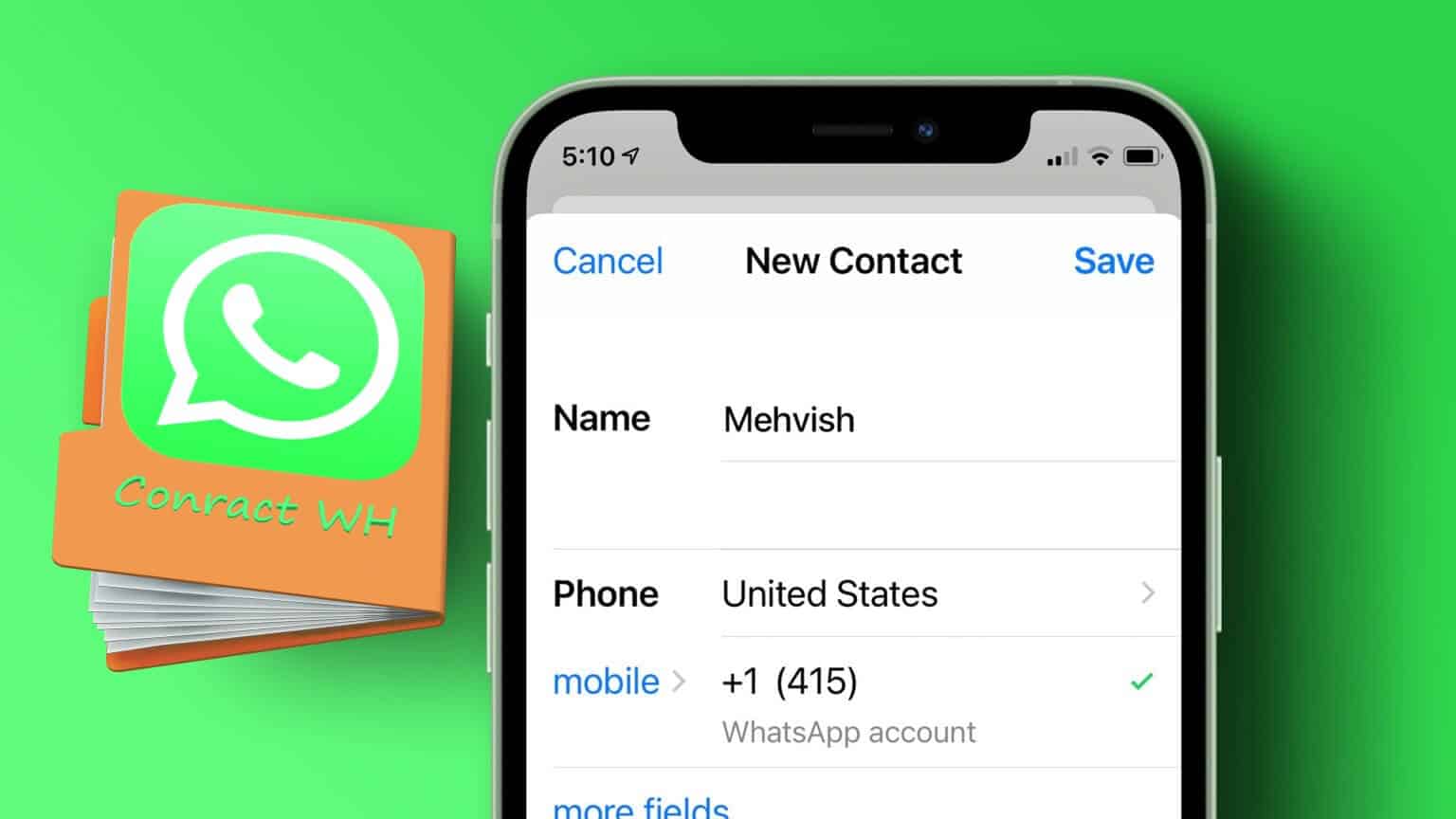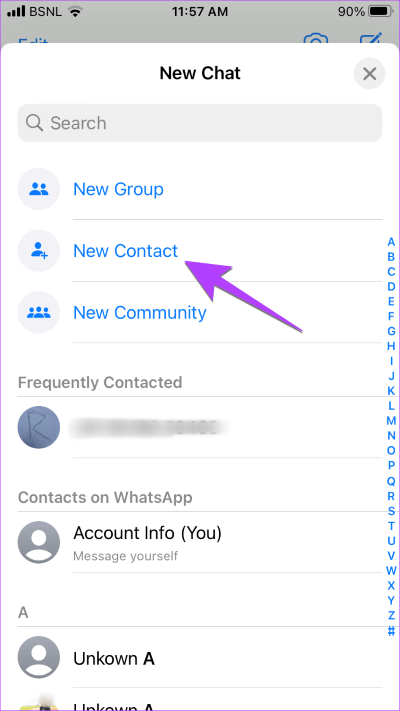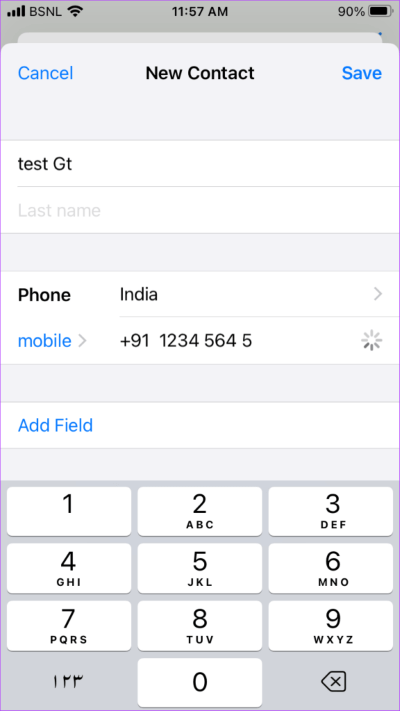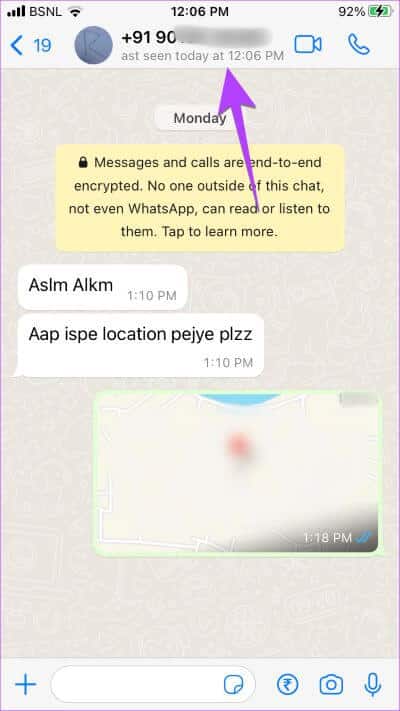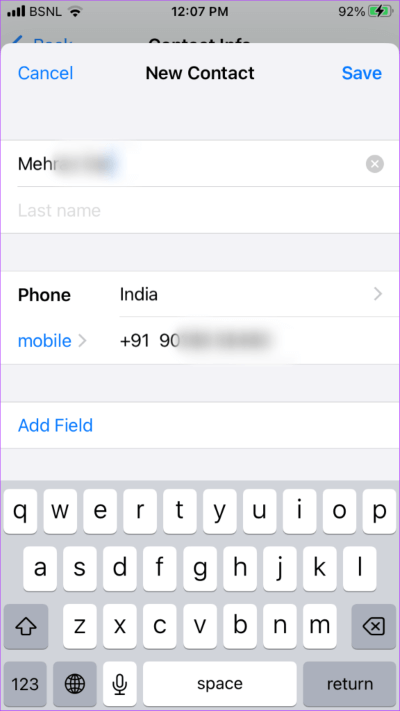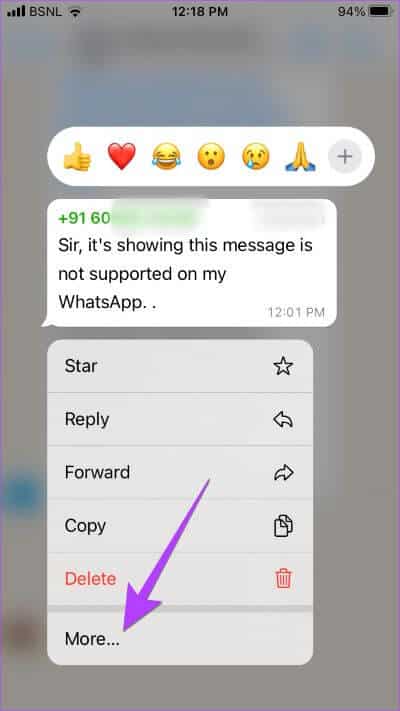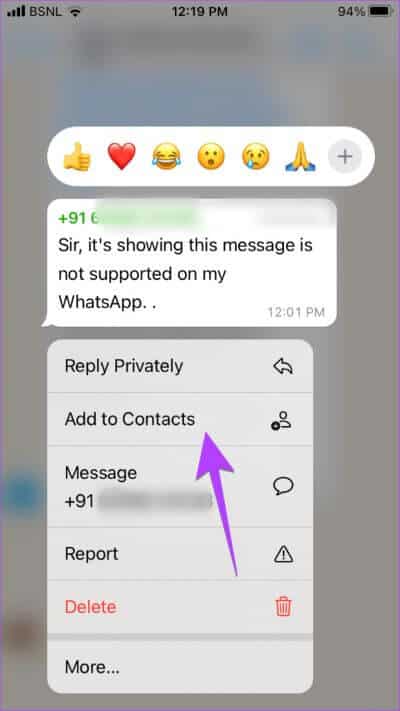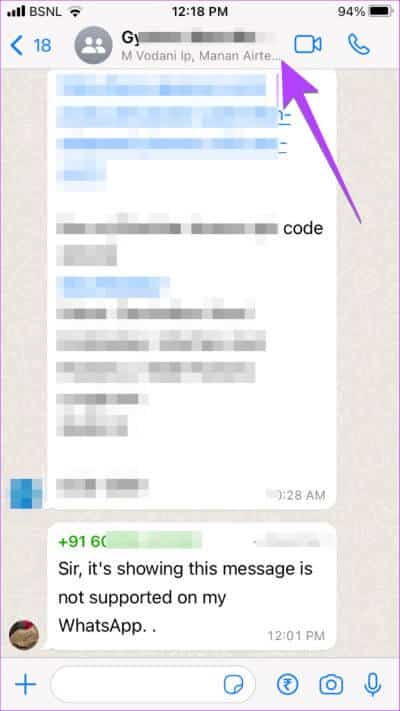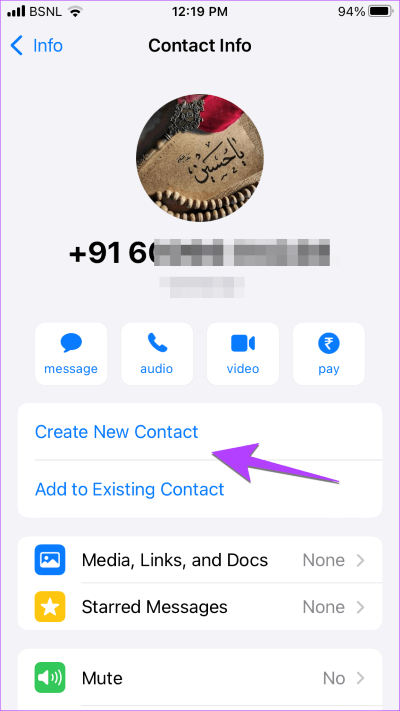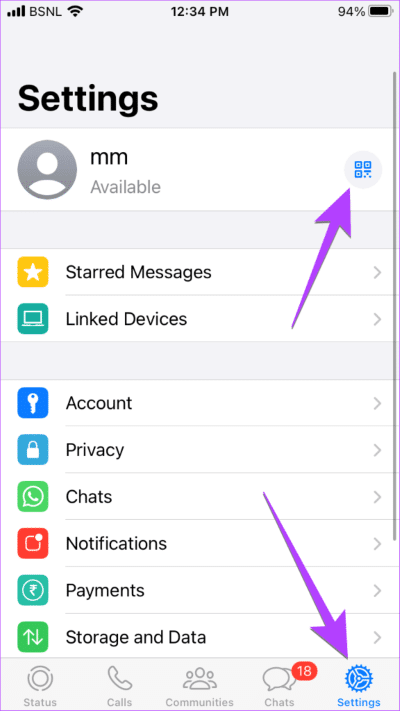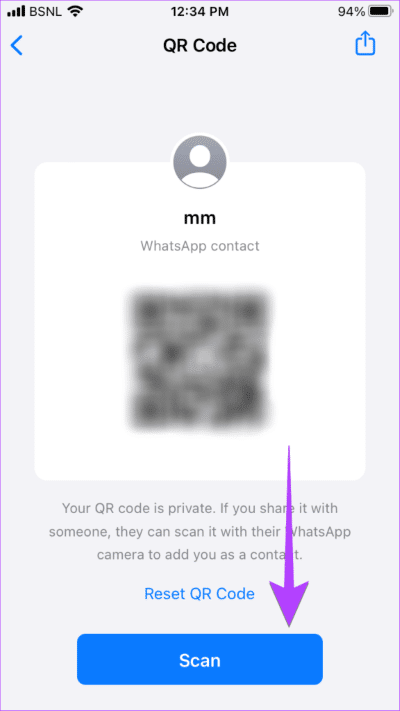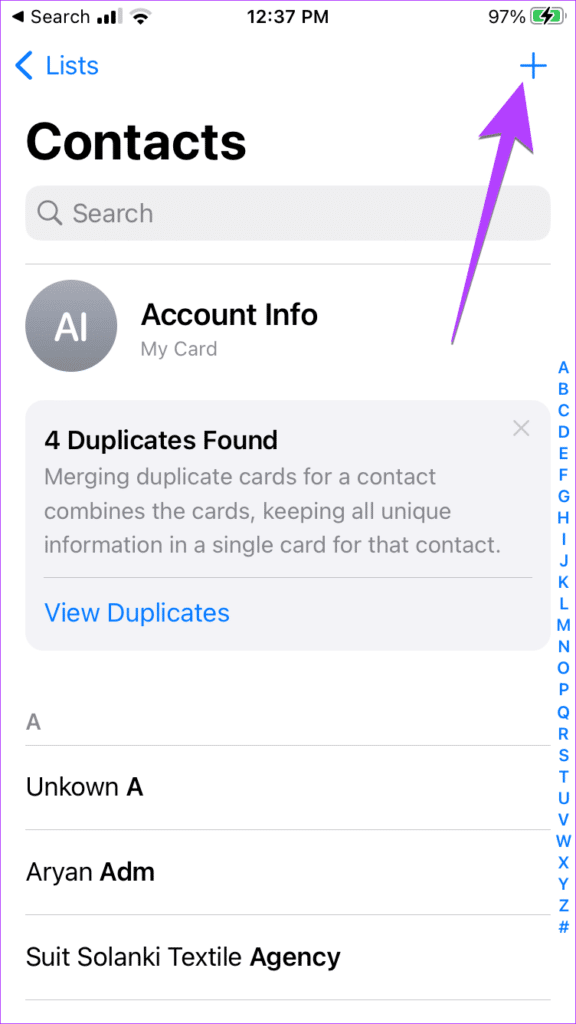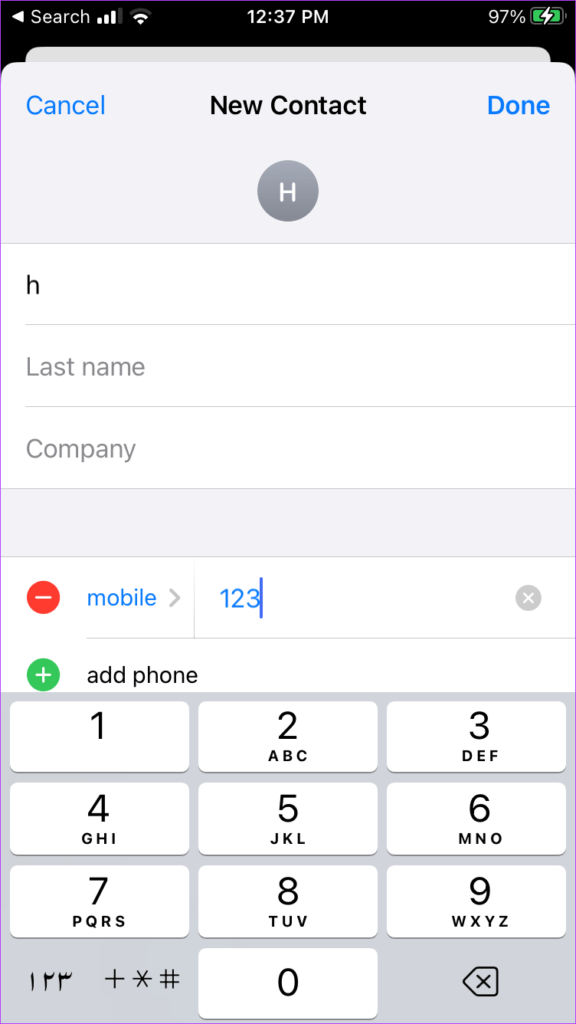5 façons d'ajouter un contact à WhatsApp sur iPhone
WhatsApp est une application de messagerie instantanée étonnante et facile à utiliser. Les contacts de votre téléphone apparaîtront automatiquement dans votre liste de contacts WhatsApp et vous pourrez commencer à discuter avec eux. Mais que se passe-t-il si vous souhaitez ajouter un nouveau contact à WhatsApp sur iOS ? C'est ce que ce post va vous aider. Voyons 5 façons différentes d'ajouter un contact à WhatsApp sur iPhone.
Vous pouvez ajouter des personnes sur WhatsApp à partir du nouvel écran de discussion, des fils de discussion et des groupes, à l'aide d'un code QR ou à partir de la liste de contacts de votre téléphone. Vérifions toutes les méthodes en détail.
1. COMMENT AJOUTER DES CONTACTS À WHATSAPP SUR IPHONE À PARTIR D'UN NOUVEAU CONTACT
Pour ajouter un nouveau numéro sur WhatsApp et l'enregistrer dans votre liste de contacts sur votre iPhone, suivez ces étapes :
Étape 1: Allumer WhatsApp Sur ton iPhone
Étape 2: Clique sur Nouvelle icône de chat en haut de l'onglet Chats.
Étape 3: Clique sur nouveau contact.
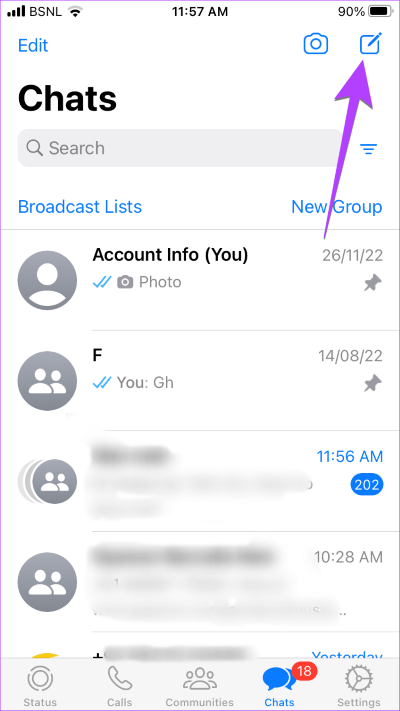
Étape 4: Ajouter Nom et numéro de contact que vous souhaitez ajouter dans les champs respectifs. Remplacez le code du pays par le code approprié pour les numéros internationaux. N'entrez pas 0 pour les numéros internationaux. Enfin, appuyez sur un bouton Sauvegarder.
Le contact sera ajouté à votre liste de contacts et apparaîtra également dans votre liste de contacts WhatsApp. Appuyez simplement sur la nouvelle icône de chat et recherchez le contact WhatsApp nouvellement ajouté.
Astuce: en savoir plus sur Comment envoyer des messages WhatsApp sans enregistrer un contact.
2. Ajouter un contact à partir d'un numéro non enregistré dans le chat
Si vous discutez avec un numéro qui n'est pas enregistré dans WhatsApp, vous pouvez l'enregistrer directement à partir du fil de discussion comme indiqué dans les étapes suivantes :
Étape 1: Allumer WhatsApp Et ouvert Chat dont vous souhaitez enregistrer le numéro dans WhatsApp.
Étape 2: Clique sur numéro trouvé chat supérieur.
Étape 3: Clique sur Créer un nouveau contact pour le sauver en tant que nouveau contact. ou cliquez sur "Ajouter à un contact existant" Si vous souhaitez l'ajouter à un contact existant.
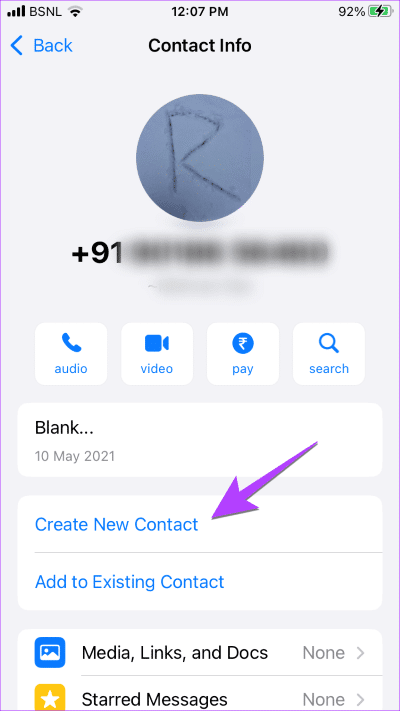
Étape 4: Entrer Le nom du contact. Le numéro apparaîtra automatiquement. Cliquez sur le bouton Enregistrer pour ajouter le contact.
Astuce: en savoir plus sur Comment supprimer un contact WhatsApp.
3. Comment ajouter un nouveau contact sur WhatsApp à partir d'un groupe
Il existe deux façons d'ajouter un numéro à partir d'un groupe WhatsApp sur iPhone.
Méthode 1 : Depuis le chat de groupe
Étape 1: Ouvert Groupe WhatsApp Que tu veux ajouter un contact les sur votre iPhone.
Étape 2: Cliquez sur Longtemps sur le numéro non enregistré dans le fil de discussion et appuyez sur plus.
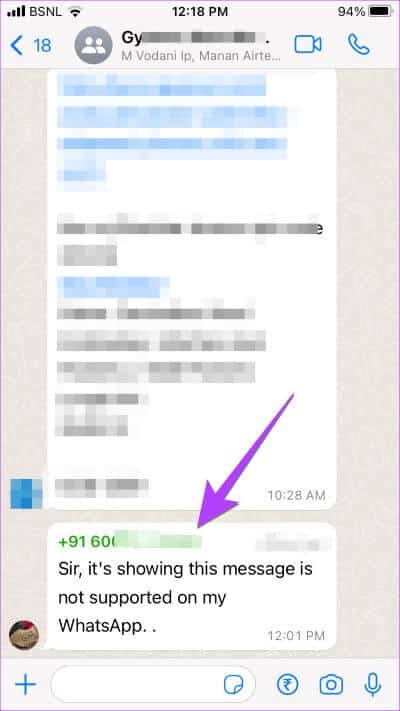
Étape 3: Clique sur Ajouter aux contacts de la liste. Choisissez de créer un nouveau contact ou de l'ajouter à un contact existant.
Étape 4: Entrer Le nom du contact Et appuyez sur un bouton Sauvegarder.
Méthode 2 : À partir de l'écran d'informations sur le groupe
Étape 1: Ouvert Groupe WhatsApp Et presse le nom du groupe en haut.
Étape 2: Faites défiler jusqu'à Espace participants Et presse Le nombre que vous souhaitez ajouter.
Étape 3: Faites défiler à nouveau et appuyez sur Créer un nouveau contact ou "Ajouter à un contact existant".
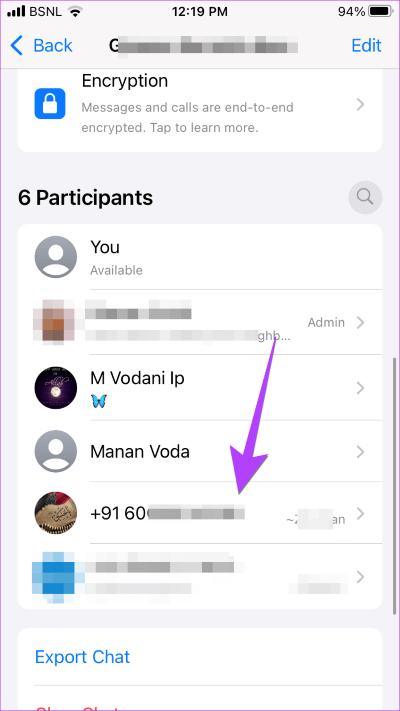
Étape 4: Entrez le nom et appuyez sur le bouton Sauvegarder.
4. Comment ajouter un contact WhatsApp en utilisant un code QR
Si vous avez le code QR de quelqu'un, vous pouvez l'ajouter à vos contacts WhatsApp en scannant le code QR sur votre iPhone.
Ajouter un contact sur WhatsApp en scannant un QR code Suivez ces étapes:
Étape 1: Ouvert Appliquer WhatsApp Sur ton iPhone
Étape 2: Cliquez sur l'onglet Paramètres en bas.
Étape 3: Clique sur Icône QR à côté de votre nom.
Étape 4: Apparaîtra Code QR WhatsApp. Appuyez sur le bouton Scannez et pointez la caméra vers le code QR que vous souhaitez scanner.
Étape 5: Le fil de discussion s'ouvrira avec le numéro scanné. Maintenant, suivez les étapes mentionnées dans la deuxième méthode pour enregistrer le contact sur votre iPhone.
Astuce : Vous pouvez également utiliser l'application appareil photo sur votre iPhone pour scanner les codes QR WhatsApp.
5. Ajoutez des personnes à WhatsApp en enregistrant directement dans les contacts téléphoniques
Une autre façon d'ajouter des contacts à WhatsApp sur iPhone consiste à les enregistrer directement dans votre liste de contacts.
Étape 1: Ouvrez l'application Contacts sur votre iPhone.
Étape 2: Clique sur (+) Ajouter une icône en haut.
Étape 3: Type Nom et numéro du contact et appuyez sur le bouton Terminé.
Étape 4: Maintenant, ouvrez WhatsApp et appuyez sur la nouvelle icône de chat en haut. Trouvez le contact nouvellement ajouté et commencez à discuter avec lui.
Astuce: en savoir plus sur Comment s'envoyer des messages sur WhatsApp.
FAQ SUR L'AJOUT DE CONTACTS À WHATSAPP SUR IPHONE
1. Comment ajouter des numéros internationaux à WhatsApp ?
Pour ajouter des contacts internationaux, faites simplement précéder le signe (+) et le code pays du numéro. Inutile d'ajouter un 0 devant le chiffre. Par exemple, si vous souhaitez enregistrer un numéro de téléphone britannique 07123456789, vous devez le saisir sous la forme +447123456789, où 44 est l'indicatif du pays. De même, pour les numéros de téléphone américains tels que 678-123-4567, il doit être saisi sous la forme +16781234567, où 1 est le code du pays.
2. Pourquoi ne puis-je pas ajouter de contacts WhatsApp sur mon iPhone ?
Si non Vous pouvez enregistrer les contacts WhatsApp sur votre iPhone vous devez d'abord vérifier si le numéro est entré dans le bon format international. Deuxièmement, vous devez vérifier si vous avez autorisé les contacts pour WhatsApp. Pour cela, allez dans Paramètres > Confidentialité > Contacts. Activez la bascule à côté de WhatsApp. Vérifier Autres moyens de réparer les contacts WhatsApp qui ne s'affichent pas sur l'iPhone.
3. Comment invitez-vous quelqu'un sur WhatsApp sur votre iPhone ?
Si le numéro que vous souhaitez inviter à WhatsApp est déjà enregistré dans vos contacts, ouvrez WhatsApp et appuyez sur la nouvelle icône de chat en haut. Trouvez le contact et appuyez sur le bouton Inviter à côté de son nom. Un nouveau MessageSMS sera créé. Envoyez-le à la personne concernée.
Ajouter des contacts WhatsApp sur d'autres appareils
Tout comme vous pouvez ajouter des contacts à WhatsApp sur iPhone, vous pouvez également ajouter des contacts à WhatsApp sur Android de différentes manières. Découvrez également comment ajouter des contacts WhatsApp sur le Web.